360怎么把c盘的软件移到d盘 如何使用360软件管理器转移C盘中的应用程序
更新时间:2024-03-13 10:04:01作者:yang
有时候我们的C盘存储空间会变得不够用,这时候就需要将一些软件移动到D盘来释放空间,而要实现这个操作,我们可以借助360软件管理器的帮助。通过360软件管理器,我们可以轻松地将C盘中的应用程序转移到D盘,让电脑运行更加流畅。接下来就让我们一起来了解一下如何使用360软件管理器来转移C盘中的应用程序吧。
具体步骤:
1.首先打开360安全卫士,点击【功能大全】的【更多】。

2.点击未添加功能中的【C盘搬家】。
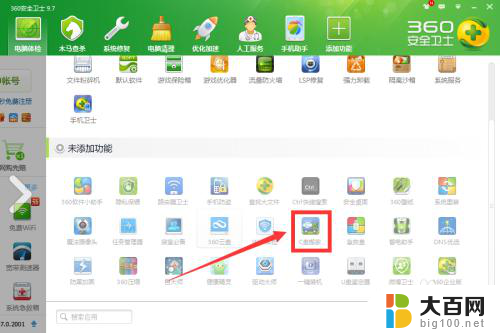
3.添加成功后会在已添加功能中看到【C盘搬家】,点击它。
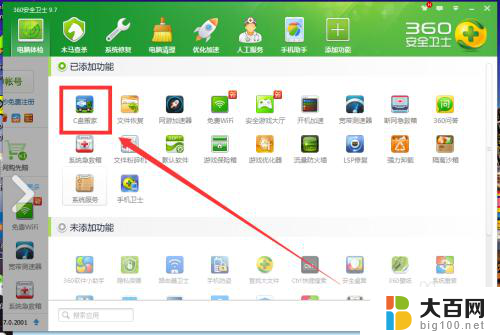
4.点击【C盘软件】。
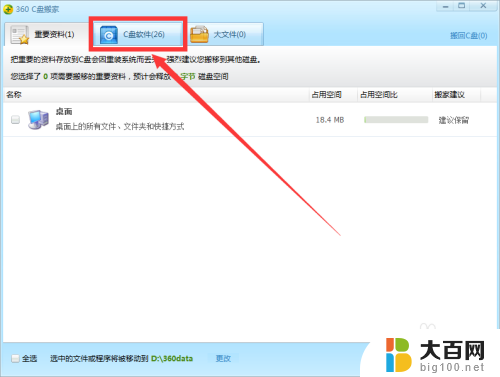
5.这里可以更改你要转移其他盘的位置。
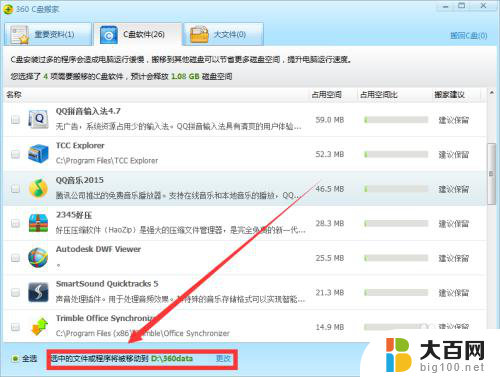
6.在你要转移的软件前面打勾。
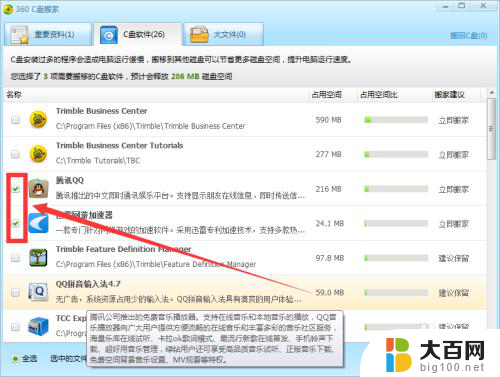
7.点击【一键搬软件】。
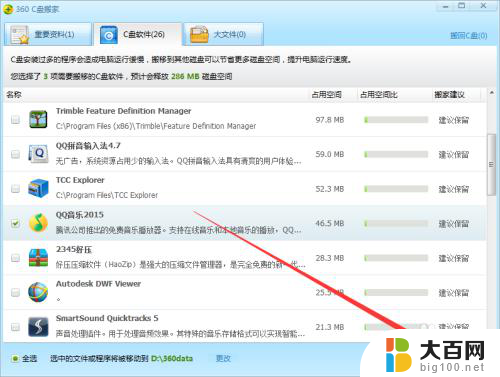
8.转移前,请确认你的软件未开启,然后点击【继续】。
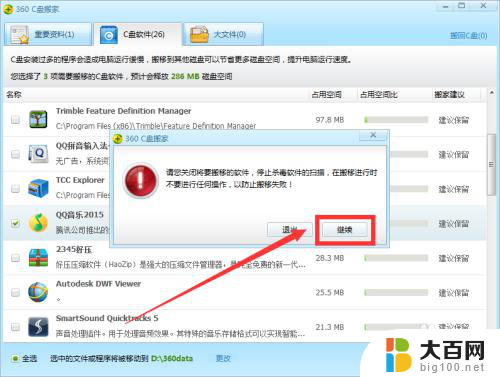
9.然后开始转移,我这里转移了3个软件。其中因为QQ在运行,所以转移失败了,大家在转移QQ的时候,不要打开它就行了。
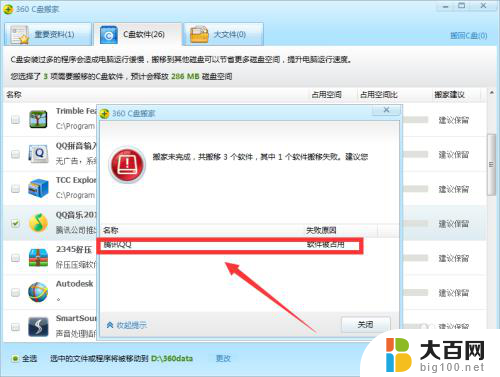
以上就是如何将C盘的软件移动到D盘的全部内容,如果有不清楚的用户可以参考一下小编的步骤进行操作,希望对大家有所帮助。
360怎么把c盘的软件移到d盘 如何使用360软件管理器转移C盘中的应用程序相关教程
- 如何将软件从c盘移到d盘 怎么把C盘的软件移动到D盘
- 怎么把c盘文件转移到d盘 C盘文件夹移动到D盘步骤
- 怎么把c盘文件移动到d盘 C盘文件夹移动到D盘的步骤
- 电脑c盘里的文件可以移到d盘里吗 怎样把电脑c盘的内容搬移到d盘
- c盘文件迁移到d盘 如何将C盘文件夹移动到D盘的具体步骤
- 文件怎么从c盘移到d盘 C盘文件夹移动到D盘的操作方法
- c盘文件怎么移到d盘 C盘文件夹移动到D盘的具体操作方法
- 怎么把c盘移到其他盘 如何将C盘文件转移到其他盘
- 如何把电脑c盘里的东西移到其他盘 电脑C盘的东西怎么移动到D盘
- 怎么样将电脑c盘的东西转移到其他盘 电脑c盘的内容怎么迁移到d盘
- winds自动更新关闭 笔记本电脑关闭自动更新方法
- 怎样把windows更新关闭 笔记本电脑如何关闭自动更新
- windows怎么把软件删干净 如何在笔记本上彻底删除软件
- 苹果笔记本windows系统怎么看配置 怎么查看笔记本的配置信息
- windows系统卡死 笔记本卡顿怎么办
- window键盘关机 笔记本怎么用快捷键直接关机
电脑教程推荐